经验直达:
- 用WPS如何插入自己做的封面
- 如何用wps自制文档封面
- wps如何添加自己的封面
一、用WPS如何插入自己做的封面
1、首先在菜单栏点击插入,选择插入图片 , 即出现如下对话框 。选取指定文件夹中所需要的图片,点击打开即完成插入 。
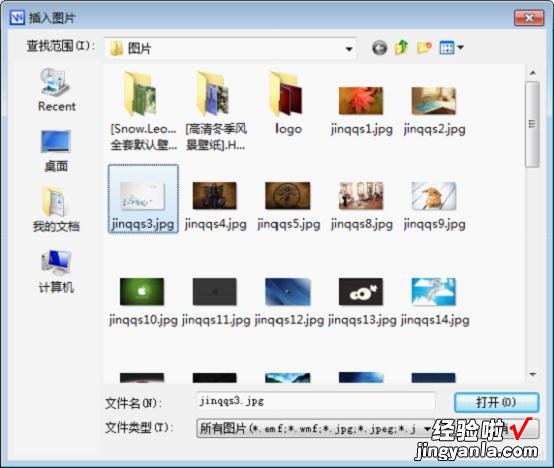
【如何用wps自制文档封面 用WPS如何插入自己做的封面】2、接下来调整缩进,将左右缩进调至两端 , 否则图片无法拉伸满页面 。同样,调整纵向缩进到两端 。

3、然后拉伸图片,覆盖满整个页面,如图所示,拉动图片九个原点完成拉伸 , 此时大家可以根据自己的需要自由控制 。
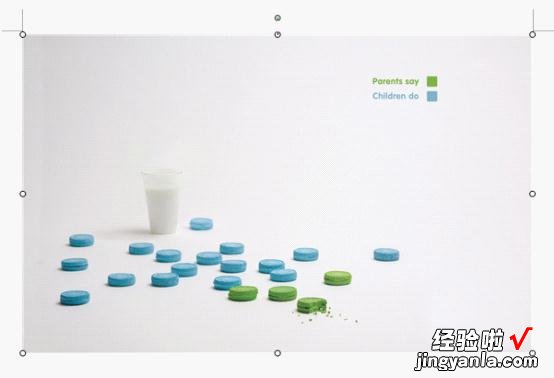
4、右键单击图片 , 选择“设置图像格式(O)”,打开如下图所示,单击版式,选择衬于文字下方(B),单击确定,否则下一步插入文本框将产生错误 。

插入文本框与输入文字
1、首先在菜单栏点击插入,选择插入文本框,按需要选择横向文本框或竖向文本框,鼠标变为“十”字,画出一个合适大小的文本框 。然后文本框内单击鼠 标右键 , 选择“设置图像格式(O)”,如图所示,在“颜色与线条”对话框中,分别单击“颜色(C)”、“颜色 (O)”并设置为无线条颜色 。
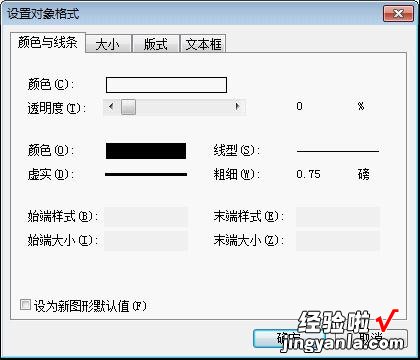
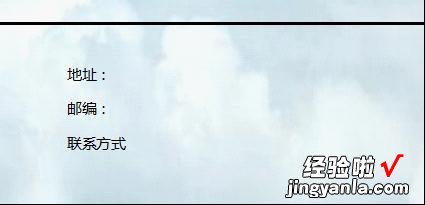
2、在文本框内输入所需的字体,并设置字体大小 , 是否加粗,是否倾斜 。在必要的时候也可以通过“插入”—— “形状”——“选择线条”,装饰文字,如图所示 。需要注意的是 , 在输入标题时,一般选择粗体或黑体字,在输入英文注释时 , 斜体字效果较好,在输入名字或 名人名言等,手写体效果较好 。
二、如何用wps自制文档封面
1、 快速制作wps封面 。在wps中 , 找到章节选项,点击进入,我们可以看到wps章节的所有选项 。找到封面页 。点击 。我们可以看到各种类型的 。选择你需要的 。
2、 自己动手制作自己的个人简历,在制作封面之前,首先要做一下前期的准备,第一 , 如果可以的话,可以在网上下载一些免费的可以使用的字体 。第二准备图片 , 可以从网上下载,也可以用photoshop制作一个 。
3、自己动手制作自己的个人简历,在wps中插入你已经事先选好的图片,选择的图片最好是高清的 。如果电脑上有photoshop,最好用photoshop自己做一个 。
4、设置图片的格式,将图片设置选择衬于文字下方,单击确定,否则下一步插入文本框将产生错误 。
5、插入文本框,将自己需要体现的内容表现在页面上,例如姓名,邮箱,地址,等等 。
6、设置文本框,将文本框设置成透明,无边框 , 不然,白色的文本框会使得页面非常的不美观 。
三、wps如何添加自己的封面
wps导入自己的封面,首先新建一个文档,在上方工具栏的“章节”中找到封面页 , 选择自己想要的封面页插入即可,具体步骤如下:
1.首先,打开电脑上的WPS 。进入后,点击“新建” 。
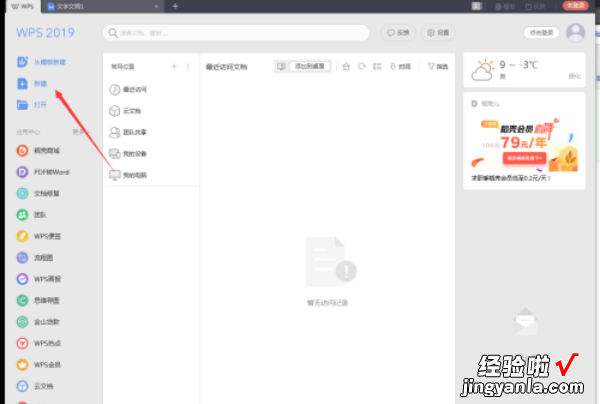
2.打开下图所示窗口后,点击上方的“文字”,新建一个空白文档 。
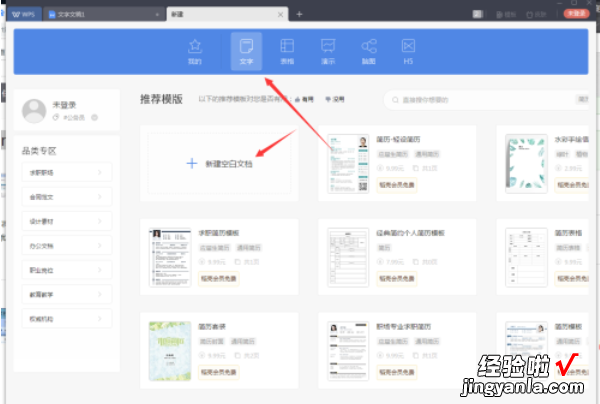
3.在文档中输入“插入封面” 。
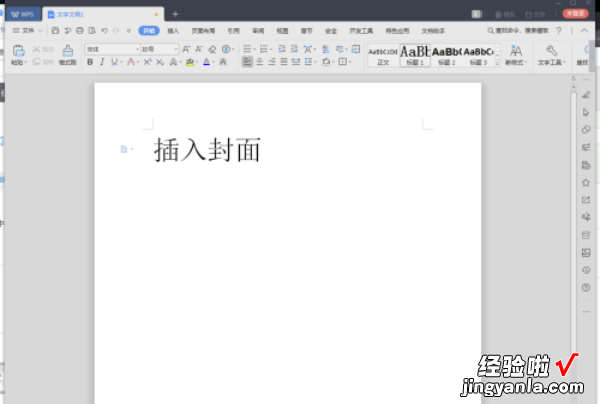
4.接着,点击页面上端的“章节” , 在其下菜单栏中找到并点击“封面页” 。
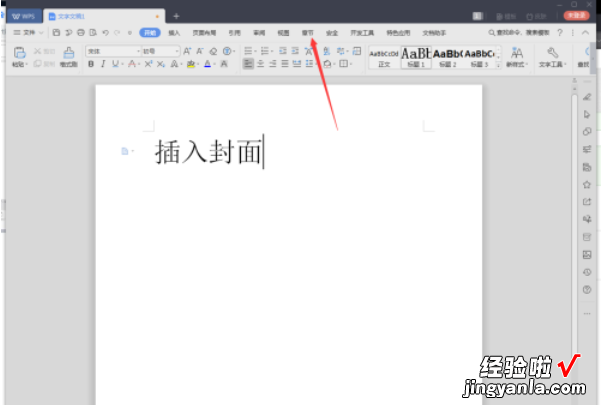
5.在弹出窗口中根据自身需要选择一个封面 。
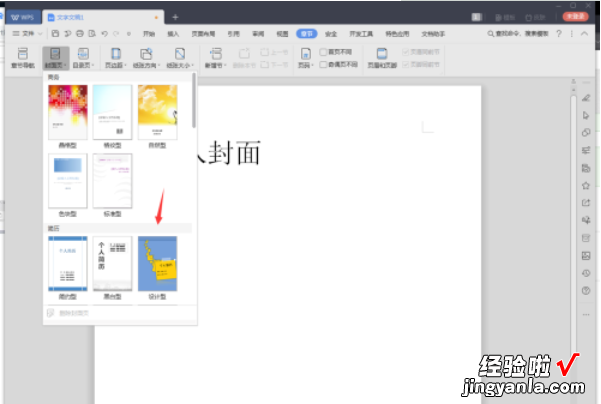
6.最终效果如下图所示 。
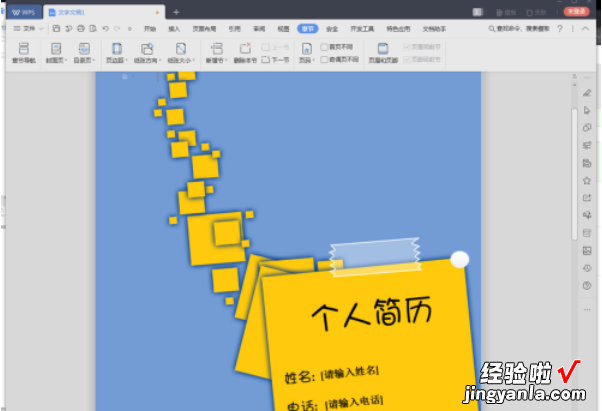
wps简介
WPS Office是由北京金山办公软件股份有限公司自主研发的一款办公软件套装,可以实现办公软件最常用的文字、表格、演示 , PDF阅读等多种功能 。具有内存占用低、运行速度快、云功能多、强大插件平台支持、免费提供海量在线存储空间及文档模板的优点 。
支持阅读和输出PDF(.pdf)文件、具有全面兼容微软Office97-2010格式(doc/docx/xls/xlsx/ppt/pptx等)独特优势 。覆盖Windows、Linux、Android、iOS等多个平台 。WPS Office支持桌面和移动办公 。且WPS移动版通过Google Play平台,已覆盖超50多个国家和地区 。
2020年12月 , 教育部考试中心宣布WPS Office将作为全国计算机等级考试(NCR)的二级考试科目之一,于2021年在全国实施 。
